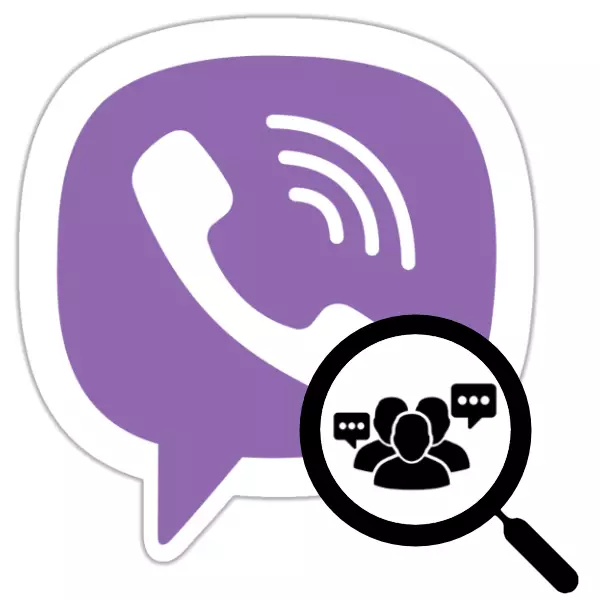
သင်သိသည့်အတိုင်း Viber Messenger မှပေးသောဖြစ်နိုင်ချေများသည်မက်ဆေ့ခ်ျများလဲလှယ်ခြင်းနှင့်လူနှစ် ဦး အကြားခေါ်ဆိုမှုများကိုကန့်သတ်ထားသည်မဟုတ်။ သုံးစွဲသူများစွာသည် 0 န်ဆောင်မှု၏တစ်စိတ်တစ်ပိုင်းအနေဖြင့်ရရှိနိုင်သည့်အချက်အလက်များ၏လက်ခံသူများ / ပေးပို့သူများနှင့်ပူးပေါင်းရန်သူတို့ကိုယ်သူတို့အသုံးဝင်သည်။ ဟုတ်ပါတယ်, အဖွဲ့ကိုမထည့်သွင်းမီ၎င်းကိုရှာဖွေရန်လိုအပ်သည်။ ထို့နောက် Android, iPhone နှင့် Windows အောက်တွင်လုပ်ကိုင်နေသော PC / Laptinating ရှိကိရိယာများနှင့်မည်သို့လုပ်ဆောင်ရမည်ကိုကျွန်ုပ်တို့အားပြောပြလိမ့်မည်။
ပါဝင်သူများ Viber ပေါင်းစပ်
ယနေ့ Messenger Vaier တွင်စုစုပေါင်းအုပ်စုသုံးမျိုးသည်လုပ်ဆောင်နိုင်စွမ်းနှင့် ဦး တည်ရာနှင့် ဦး တည်ရာများအကြောင်းအလေးအနက်ထားသောအုပ်စုသုံးမျိုးရှိသည်။ "သာမန်" အုပ်စုလိုက်စကားဝိုင်းများ, Viber ၏ပါ 0 င်သူများ၏ပါ 0 င်သူများ၏ပါ 0 င်သူအမြင်များအကြားအဓိကကွဲပြားခြားနားမှုများကို၎င်းတို့ရှာဖွေတွေ့ရှိခြင်းနှင့် 0 င်ရောက်မှု၏ရှုထောင့်တွင်အဓိကကွဲပြားခြားနားမှုများကိုအတိုချုပ်စဉ်းစားပါ။
- အုပ်စုဖွဲ့ chats ။ ၎င်းသည် Viber တွင်ပါ 0 င်သူနှစ် ဦး ထက် ပို. စကားပြောဆိုမှုတစ်ခုအတွင်းဆက်သွယ်ပြောဆိုရန်အသုံးအများဆုံးနည်းလမ်းဖြစ်သည်။ ထိုသို့သောအုပ်စုသည်အနည်းဆုံးလုပ်ဆောင်နိုင်စွမ်းနည်းဖြင့်သွင်ပြင်လက္ခဏာဖြစ်သည်။ သို့သော်၎င်းသည်လူအများစု (250 အထိ) အကြားသက်တောင့်သက်သာရှိသောမက်ဆေ့ခ်ျများနှင့်အကြောင်းအရာများဖလှယ်ခြင်းအတွက်လုံလောက်သည်။ Group Chat ကိုဖန်တီးပါ။ အခြားအသုံးပြုသူမှထည့်သွင်းပါဆိုလျှင် Messenger ရှိအကောင့်၏အကောင့်တိုင်းကိုထည့်ပါ။
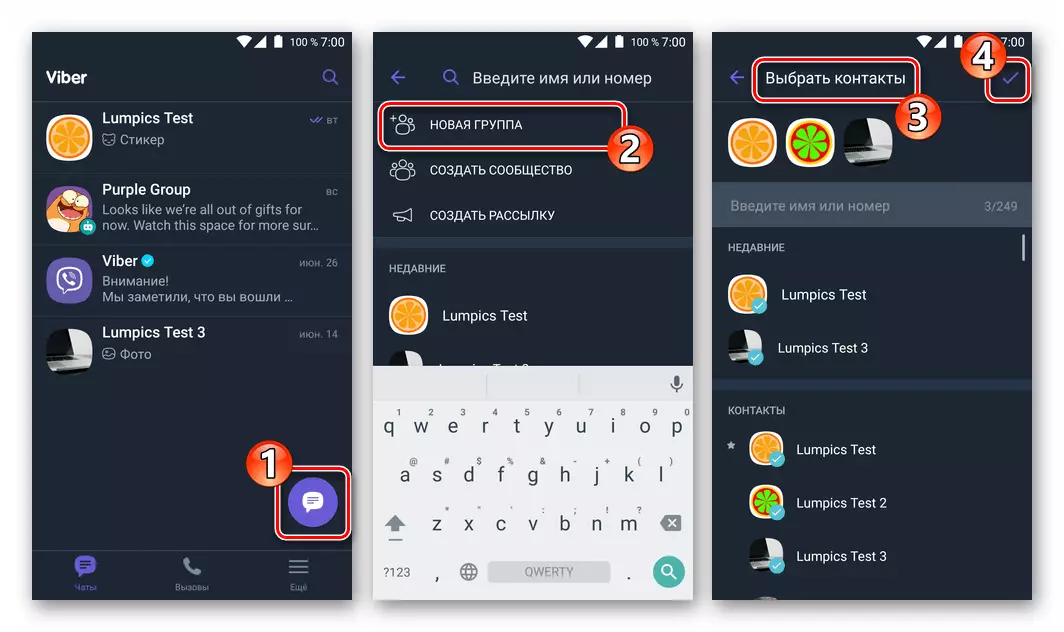
Read more: Messenger Viber တွင် Group CHAST ကိုမည်သို့ဖန်တီးရမည်နည်း
- အတူရှိခြင်း Vyby တွင် Group chats များကိုဖော်ပြထားသည်, သို့သော်ကျယ်ပြန့်သောရွေးချယ်စရာများစာရင်းတွင်ဖော်ပြထားသည်။ ဥပမာအားဖြင့်, ရပ်ရွာပါ 0 င်သူများအရေအတွက်သည်လူ 1 ဘီလီယံသို့ရောက်ရှိနိုင်ပြီးဘုံအကျိုးစီးပွားများဖြင့်စည်းလုံးသောလူများဆက်သွယ်ပြောဆိုခြင်းအတွက်နောက်ထပ်လုပ်ဆောင်မှုများကိုဤနေရာတွင်ရရှိနိုင်ပါသည်။ ပရိသတ်များအား Messenger တွင်မှတ်ပုံတင်ထားသောမည်သည့်အသုံးပြုသူမှမဆိုဖန်တီးနိုင်ပါသည်။ ၎င်းသည်ပုဂ္ဂလိကသို့မဟုတ်အများပြည်သူဖြစ်မလားဆိုတာဆုံးဖြတ်သည်။ Community Viber အားလုံးသည်ရှာတွေ့ရန်လွယ်ကူပြီးပါ 0 င်ရန်လည်းလွယ်ကူသည်။
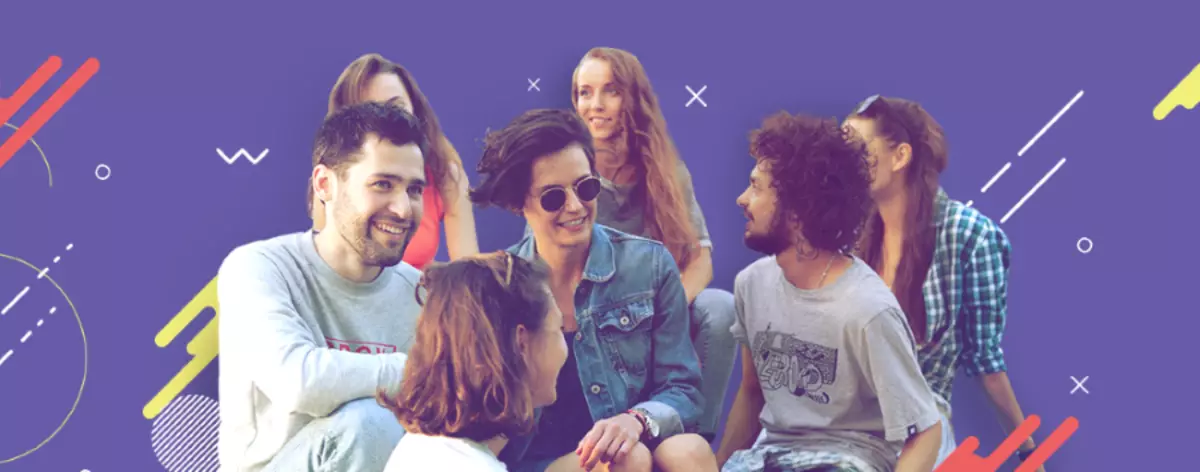
- အများပြည်သူအကောင့်များ ။ များစွာသောပရိသတ်များနှင့်ပတ်သက်သောသတင်းအချက်အလက်များကိုဖြန့်ဝေရန်ဤကိရိယာများကိုအဓိကအားဖြင့်အဖွဲ့အစည်းများနှင့်ကျော်ကြားသောကိုယ်ရည်ကိုယ်သွေးများမှကိုယ်စားလှယ်များမှအဓိကအားဖြင့်ဖန်တီးသည်။ ပုံမှန်အသုံးပြုသူ Viber "Public Accounts" သည်ကုမ္ပဏီများနှင့်နာမည်ကြီးများကထုတ်လွှင့်ခြင်းထက်ကုမ္ပဏီများနှင့်နာမည်ကြီးများကထုတ်လွှင့်သည့်အကြောင်းအရာများအားစားသုံးရန် ပိုမို. 0 န်ဆောင်မှုပေးသည်။ OS အားလုံးအတွက် Messenger ၏ applications သည် Modules များနှင့်အလုပ်လုပ်ရန် module များနှင့်အလုပ်လုပ်ရန် module များနှင့်အလုပ်လုပ်ရန်ဤဆက်သွယ်ရေးလမ်းကြောင်းများကိုရှာဖွေခြင်းကိုပြုလုပ်ရန်နှင့်၎င်းတို့အားစာရင်းသွင်းခြင်းကိုပြုလုပ်သည်။
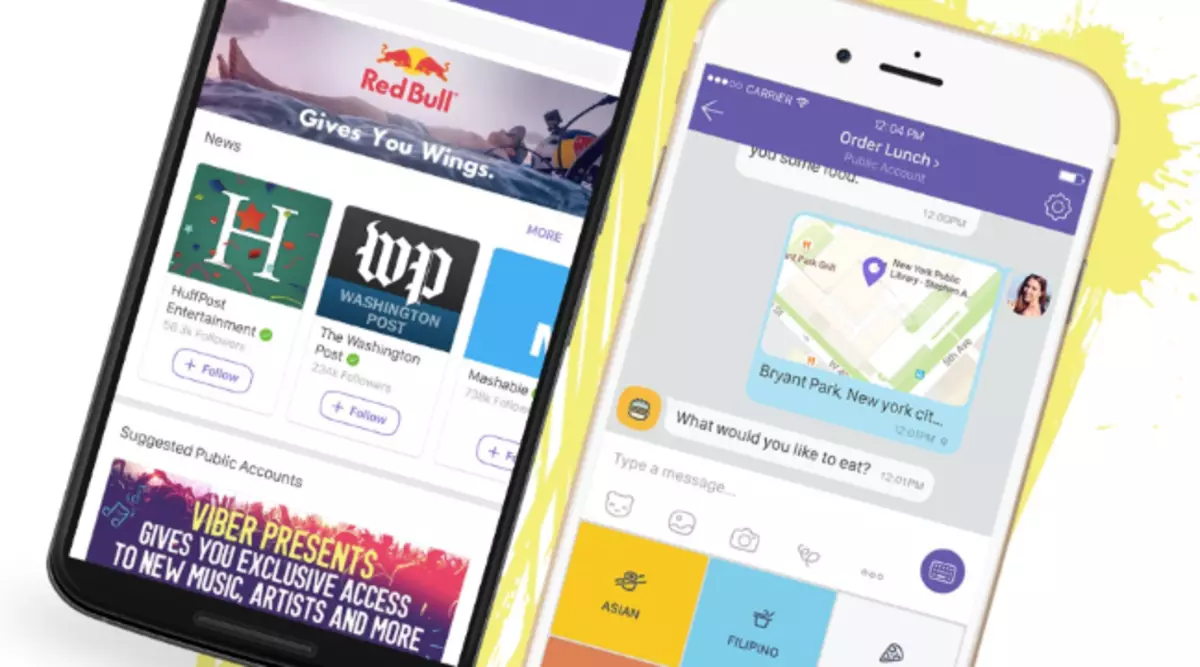
Viber ရှိအုပ်စုတစ်စုကိုမည်သို့ရှာရမည်နည်း
Vaiber တွင်အဖွဲ့အစည်းတစ်ခုအတွက်ရှာဖွေမှု algorithm ကိုရွေးချယ်ခြင်းသည်အသုံးပြုသူနှင့်ပူးပေါင်းရန်ဆန္ဒရှိသည့်အုပ်စုအမျိုးအစားကိုအဓိကအားဖြင့်သတ်မှတ်သည်။ အထူးသဖြင့်မည်သည့်အရာပေါ် မူတည်. အသိုင်းအဝိုင်း, အများပြည်သူဆိုင်ရာအကောင့်သို့မဟုတ်ပုံမှန်အဖွဲ့လိုက်စကားပြောခြင်း (Android, Ayos သို့မဟုတ် Windows အတွက်) ကိုဖြေရှင်းရန် (Android, Ayos သို့မဟုတ် Windows အတွက်) ကိုဖြေရှင်းရန်, အောက်ဖော်ပြပါညွှန်ကြားချက်များထဲမှတစ်ခုပါပဲ။ ။Android
Android အတွက် User Viber, Mesenger ပါ 0 င်သူအုပ်စုများကိုရှာဖွေရန်ကိရိယာများအားလုံးသည်စာသားအတိုင်း "လက်မှာ" ဖြစ်သည်။ စက်မျက်နှာပြင်ပေါ်တွင်အုတ်တံတိုင်းတွင်အုံကြွမှုများစွာရှိသည်။
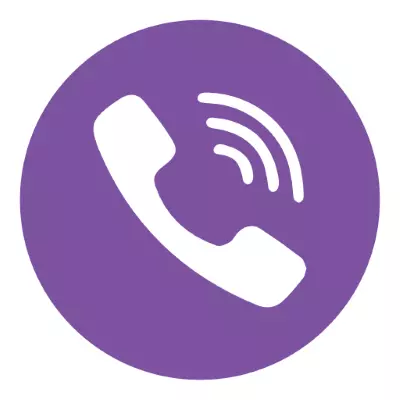
အတူရှိခြင်း
- အဆိုပါ Messenger ကိုဖွင့်လှစ်ထားပါက Viber ကိုဖွင့်ပါသို့မဟုတ် client application ၏ "clats" အပိုင်းကိုသွားပါ။ ထူးခြားသည့်စာပေးစာယူ၏စာရင်းအထက်တွင်တည်ရှိသော "Search" အိုင်ကွန်ကိုအသာပုတ်ပါ။
- query field တွင် "@" သင်္ကေတကိုရိုက်ထည့်ပါ, ပြီးနောက်သင်ရှာဖွေနေသည့်အသိုင်းအဝိုင်း၏အမည်ကိုရေးပါ။ အကယ်. သင်သည်အမည်အတိအကျကိုသင်မသိပါက, သင်၏ထင်မြင်ချက်တွင်, သင်၏ထင်မြင်ချက်တွင်, သင်၏ထင်မြင်ချက်တွင်, ပြည်ထောင်စု၏အမည်သို့မဟုတ်၎င်း၏ဘာသာရပ်ကိုထည့်ပါ။
- ရလဒ်အနေဖြင့်ရှာဖွေမှုအကွက်သည်ရလဒ်များကိုပြလိမ့်မည်။ သင့်လျော်သောအသိုင်းအဝိုင်း၏အမည်အားဖြင့်ထိပုတ်ပါ။ ထို့နောက်တောင်းဆိုမှု 0 င်းဒိုးရှိ "Start" ကိုနှိပ်ပါ။
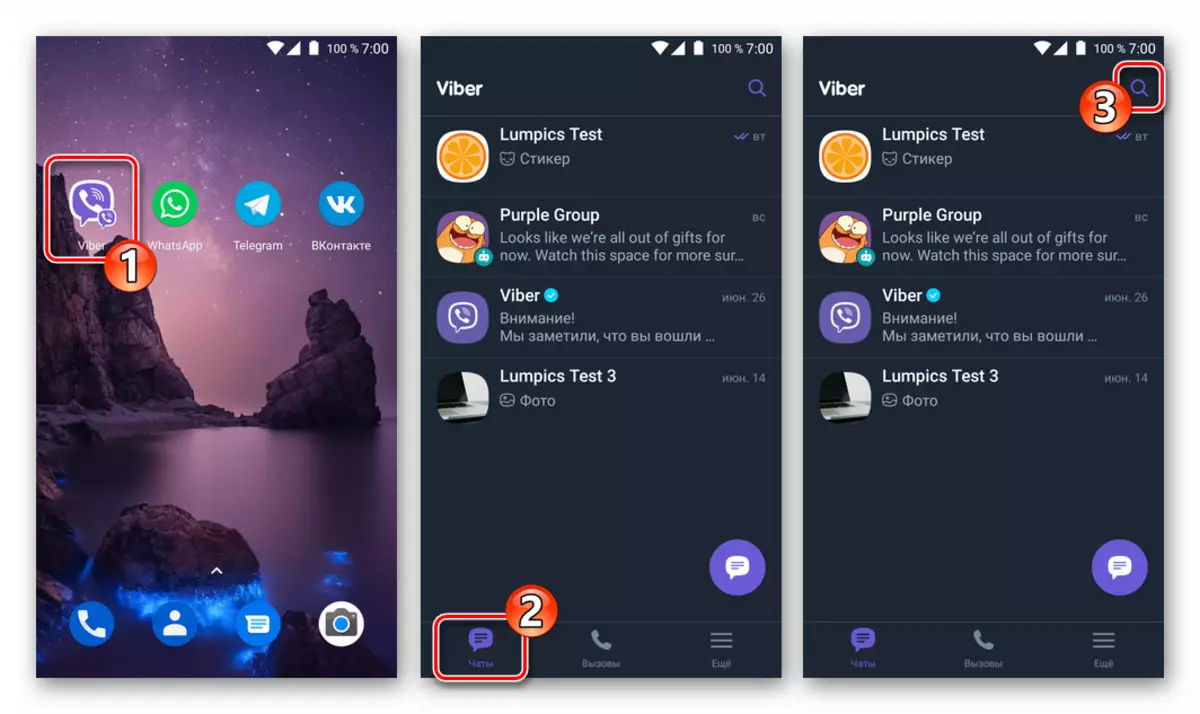
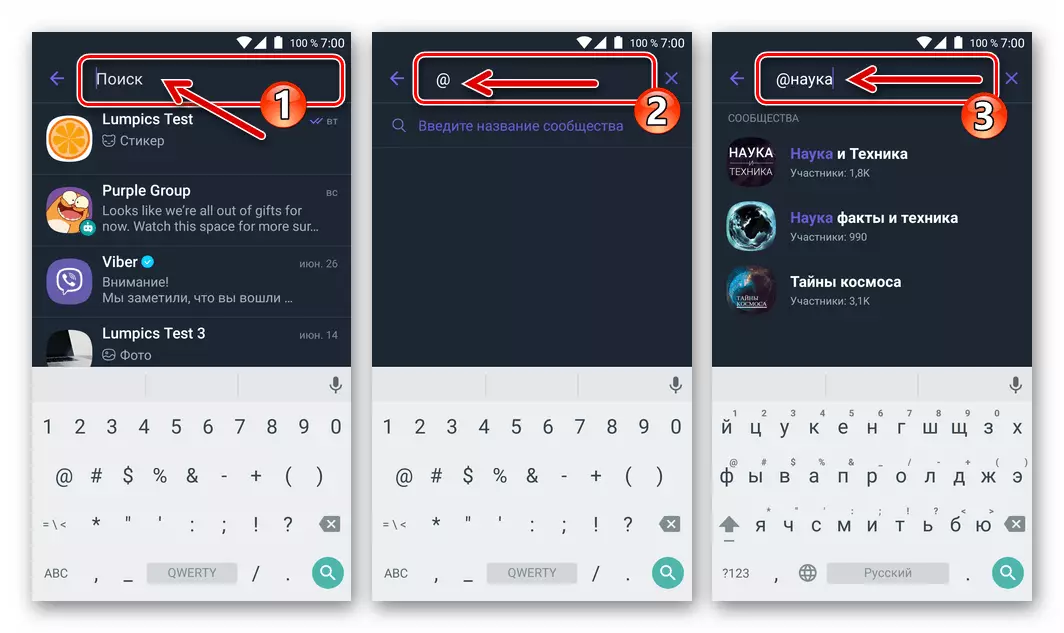
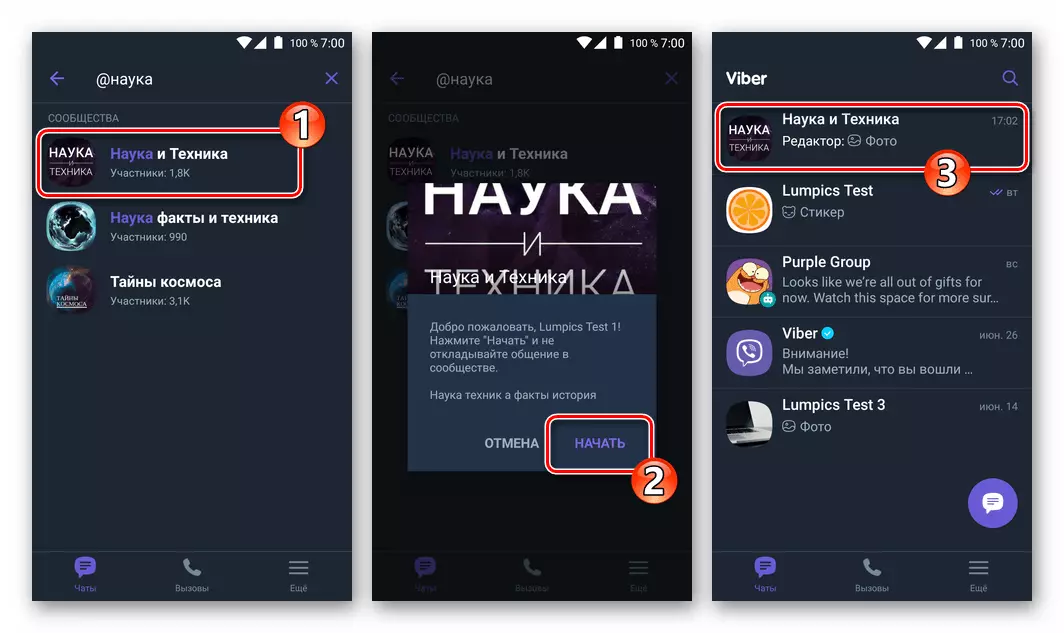
အများပြည်သူအကောင့်များ
- Public Accounts များကိုစတင်ရှာဖွေရန်စတင်ရန် Viber application ၏ "နောက်ထပ်" အပိုင်းကိုသွားပါ။ ထို့နောက် Options စာရင်းကိုလက်မှတ်ထိုးပြီး "Public account" ကိုဖွင့်ပါ။
- ညာဘက်ရှိထိပ်ရှိ "Search" အိုင်ကွန်ကိုထိပြီးပြည်သူ့၏အမည်ကိုသက်ဆိုင်ရာအကွက်ထဲတွင်သက်ဆိုင်သည့်အရာသို့မဟုတ်ထိုစကားစုကိုရိုက်ထည့်ပါ။
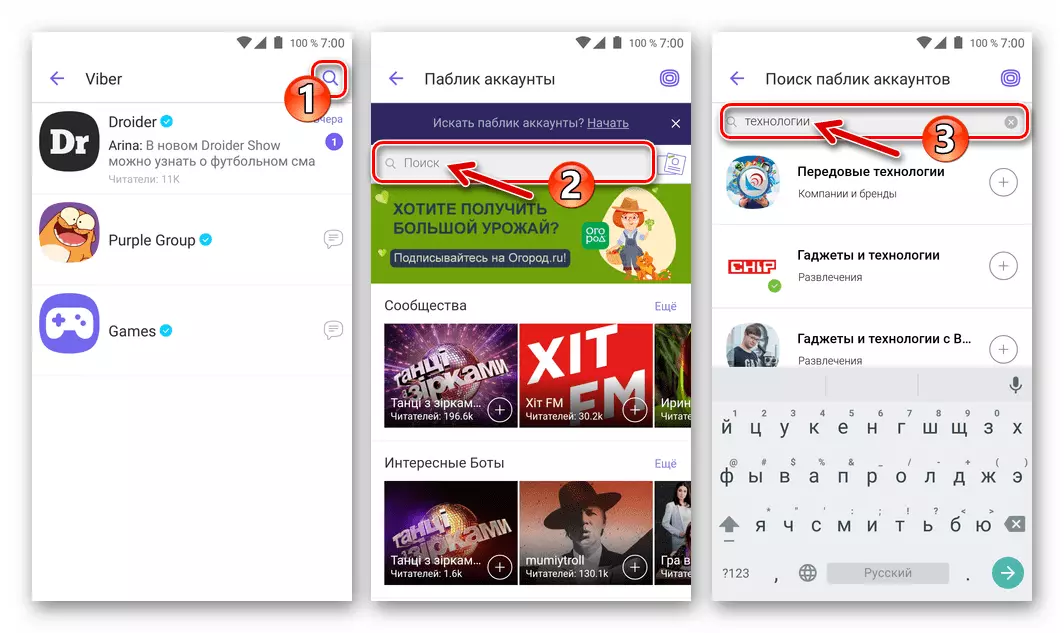
ထို့အပြင်ရှာဖွေမှုရှာဖွေမှုကို 0 င်ရန်နေရာဒေသများအရလူကြိုက်အများဆုံးဗီဒီယိုများ၏အခန်းကန့်လမ်းညွှန်လမ်းညွှန်ကိုလေ့လာနိုင်သည်။
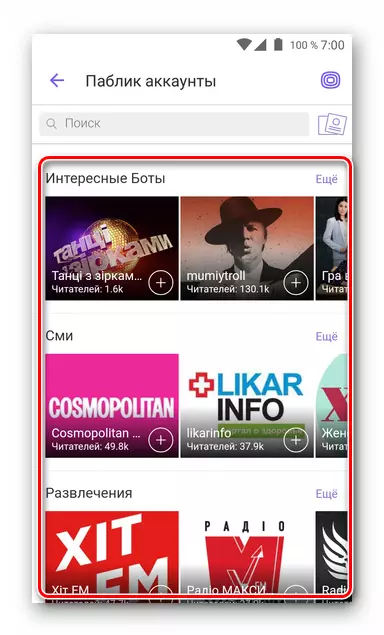
- ရှာဖွေမှုရလဒ်များရှာဖွေမှုရလဒ်များကိုရှာဖွေမှုရလဒ်များစာရင်းတွင်ရှာဖွေတွေ့ရှိခြင်း (သို့) အများပြည်သူဆိုင်ရာအကောင့်တစ်ခုတွင် "+" ကို "+" ကိုနှိပ်ပါ (သို့မဟုတ် catalog မှအရင်းအမြစ်အဖုံးဒေသတွင်) ကိုနှိပ်ပါ။ ရလဒ်အနေဖြင့်သင်သည်အများပြည်သူဆိုင်ရာစာဖတ်သူတစ် ဦး ဖြစ်လာပြီး Messenger ရှိအကောင့်၏ဖန်တီးသူများ (အုပ်ချုပ်ရေးမှူးများ) မှပေးသောသတင်းအချက်အလက်များကိုလက်ခံရရှိလိမ့်မည်။
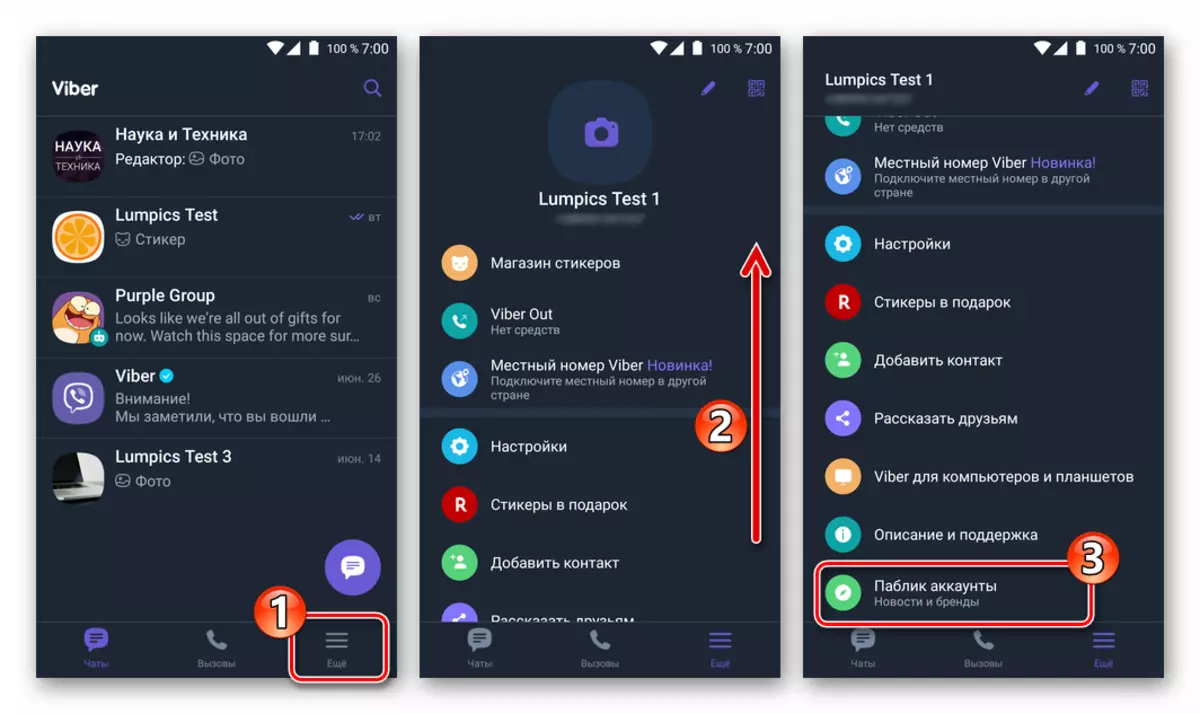
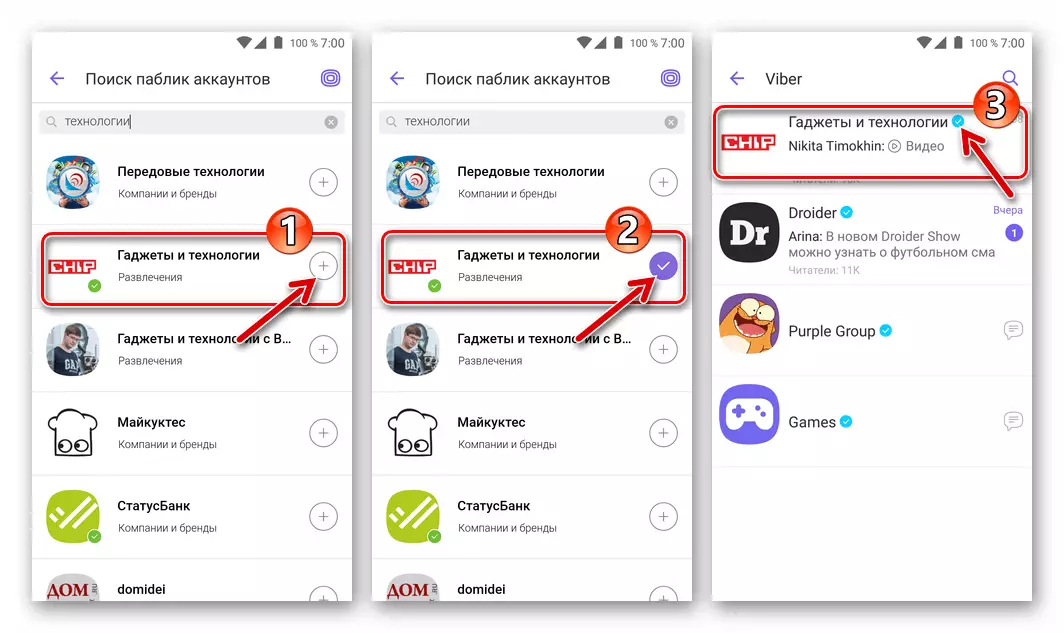
အုပ်စုဖွဲ့ chats
Viber တွင် "သာမန်" အုပ်စုလိုက်စကားဝိုင်းကိုကြည့်ရှုရန်ထိရောက်သောနည်းလမ်းတစ်ခုရှိပါသည်, အမှန်မှာ, ပါ 0 င်သူတစ် ဦး ထံမှသတင်းအချက်အလက်ရယူခြင်း မှလွဲ. မရှိသေးပါ။ အကယ်. သင်သည်ထိုကဲ့သို့သောစကားပြောဆိုမှုတွင်ပါ 0 င်ရန်လိုအပ်ပါက "သတင်းအချက်အလက်" menu ကို အသုံးပြု. သင်၏အကောင့်ကိုထည့်သွင်းရန်အဖွဲ့ဝင်တစ် ဦး ကိုမေးပါ။ သို့မဟုတ်ဖန်တီးသူ (အုပ်ချုပ်ရေးမှူး) အသင်းအဖွဲ့ကိုဆက်သွယ်ပါ။ သူသည်အုပ်စုလိုက်စကားဝိုင်းသို့ဖိတ်ကြားချက်ကိုသင်ပို့ပေးပါစေ။
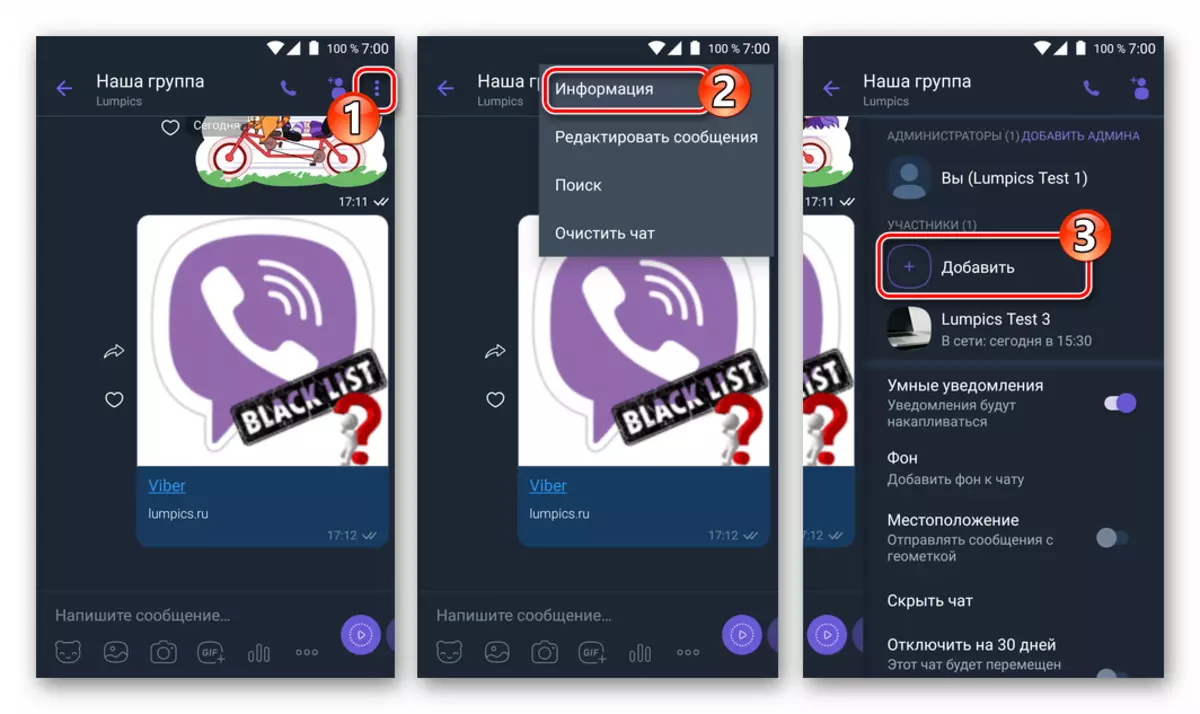
iOS ။
iPhone အတွက် Viber client ကိုအသုံးပြုပြီးအုပ်စုများကိုရှာဖွေခြင်းသည် Android အထက်တွင်ဖော်ပြထားသောပတ်ဝန်းကျင်တွင်တူညီသည်။ လုပ်ရပ်များတွင်ကွဲပြားခြားနားမှုများကို Messenger အပလီကေးရှင်းများ၏အနည်းငယ်ကွဲပြားသော interface ဖြင့်သာသတ်မှတ်သည်။
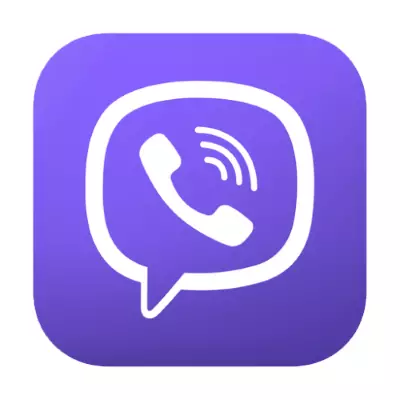
အတူရှိခြင်း
- အခြား Messenger အပိုင်းကိုဖွင့်ပါကမျက်နှာပြင်အောက်ရှိ Menu ရှိ Menu ရှိ Menu ရှိ Menu ရှိ Menu ရှိ Chats tab သို့သွားပါ။
- "Search" field ကိုမျက်နှာပြင်၏ထိပ်ရှိ "@" သင်္ကေတကိုရိုက်ထည့်ပါ။ ထို့နောက်တပ်မက်လိုချင်သောအသိုင်းအဝိုင်း၏အမည်သို့မဟုတ်၎င်း၏ဘာသာရပ်နှင့်သက်ဆိုင်သောစကားလုံးများကိုရေးပါ။
- ရှာဖွေမှုရလဒ်များစာရင်းတွင်သင်စိတ်ဝင်စားသော Vaiber ပါဝင်သူပေါင်းစည်းမှုကိုရှာပြီး၎င်း၏အမည်ကိုနှိပ်ပါ။ ထို့နောက် Welcome 0 င်းဒိုးတွင် "Join" ကိုနှိပ်ပါ။ ဒါကအားလုံး - မင်းကရပ်ကွက်အဖွဲ့ဝင်တစ်ယောက်ဖြစ်လာတယ်။
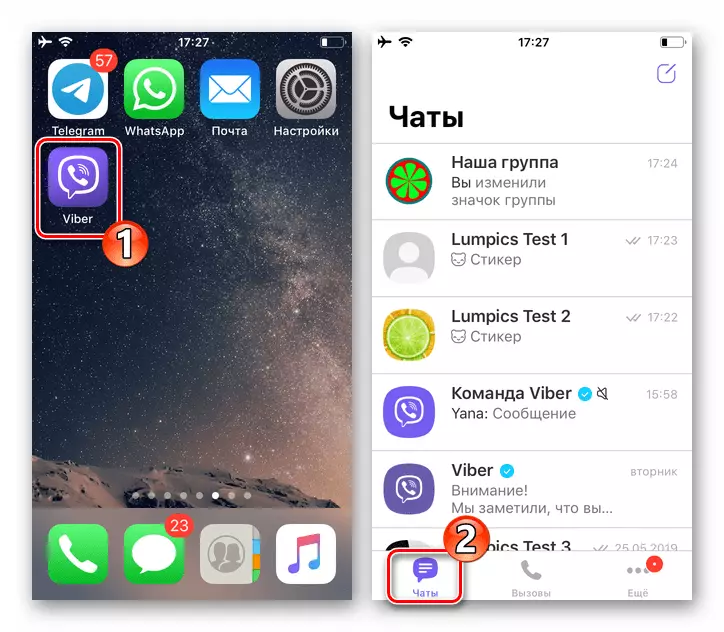
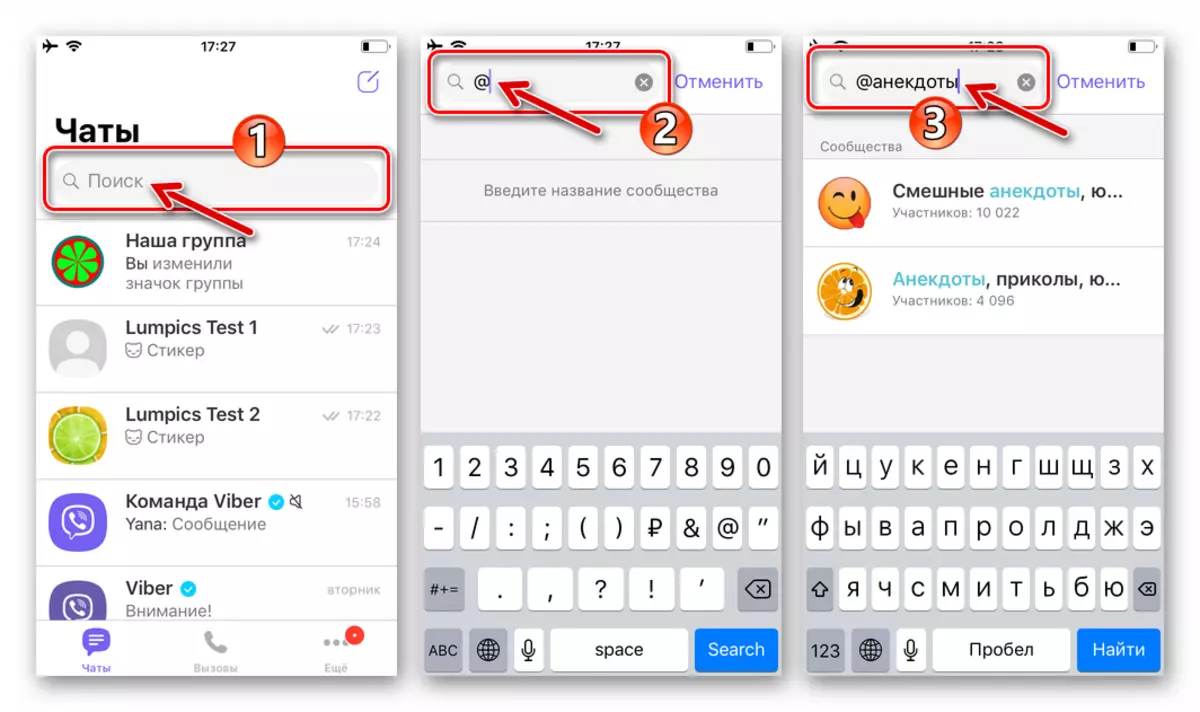
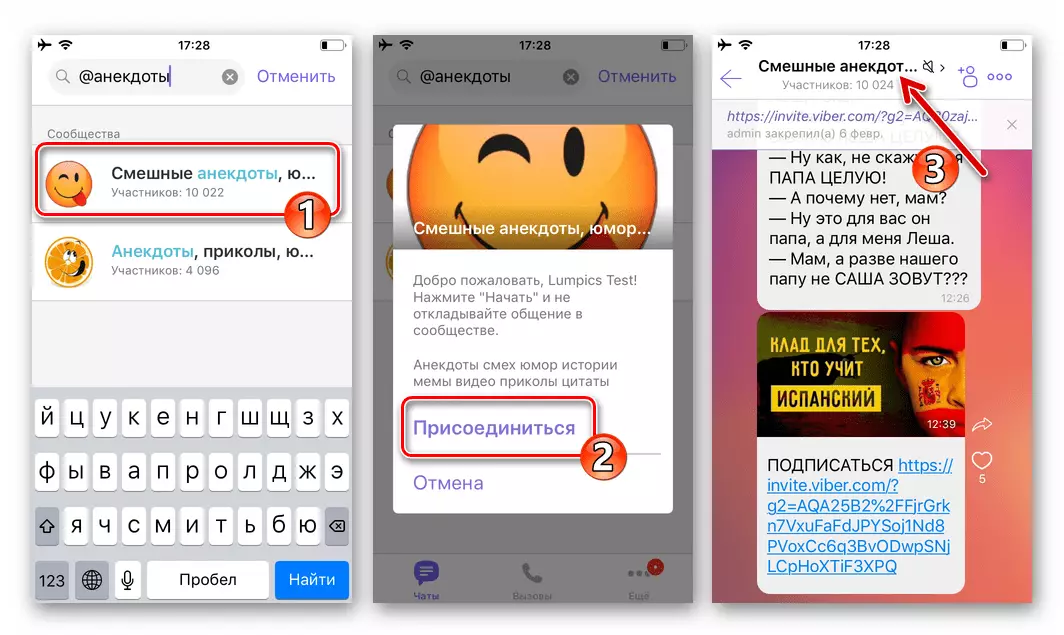
အများပြည်သူအကောင့်များ
- "More" Viber client applications များမှ "Public account" အပိုင်းသို့သွားပါ။
- ညာဘက်ရှိမျက်နှာပြင်၏ထိပ်ရှိမျက်နှာပြင်၏ထိပ်ရှိ "Search" အိုင်ကွန်ကိုအသာပုတ်ပါ, ပြီးနောက်လူသိရှင်ကြားသို့မဟုတ်စကားလုံးများ / စကားစုများ၏အမည်ကိုလိုချင်သောရုပ်သံလိုင်းမှသတင်းအချက်အလက်နှင့်အကြောင်းအရာများနှင့်သက်ဆိုင်သောအမည်တွင်ထည့်ပါ။
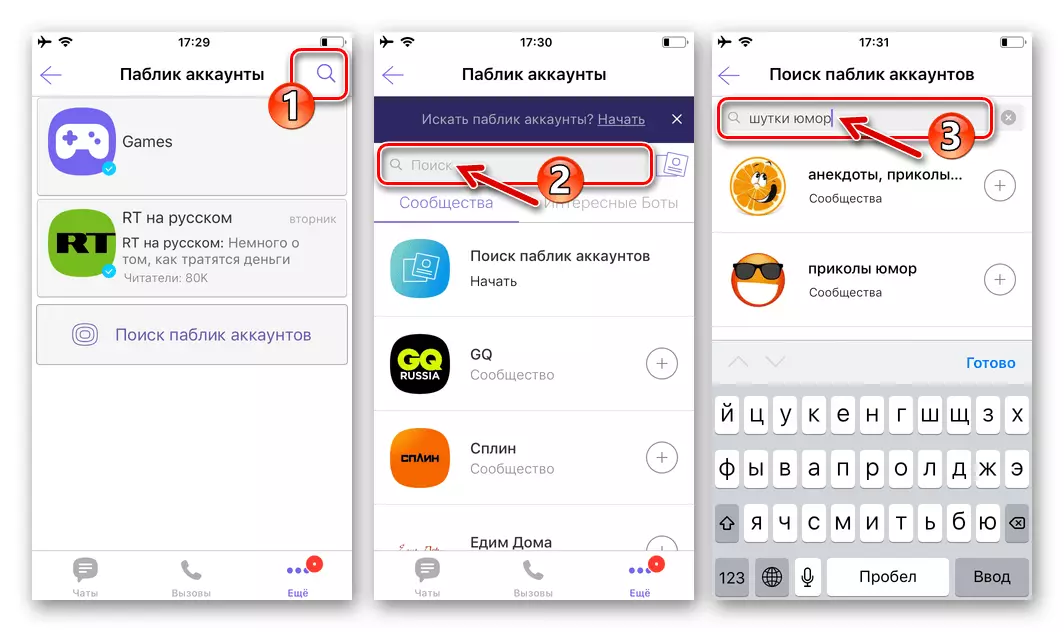
စုံစမ်းမှုတစ်ခုရှာဖွေခြင်းအပြင်စိတ်ဝင်စားဖွယ်အများဆိုင်အကောင့်များကိုရှာဖွေရန်, လူကြိုက်အများဆုံးကိုယ်စားလှယ်များအားအမျိုးအစားများဖြင့်စုစည်းထားသည့်ကတ်တလောက်ကိုသုံးနိုင်သည်။
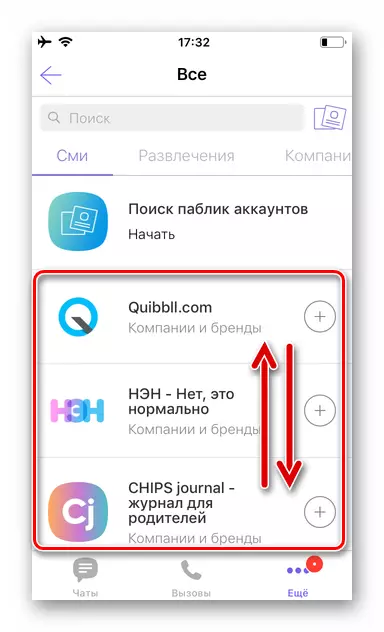
- လိုချင်သောလူထုကိုတွေ့ပြီး, ၎င်း၏အမည်အနီးရှိ "+" အိုင်ကွန်ကိုအသာပုတ်ပါ။
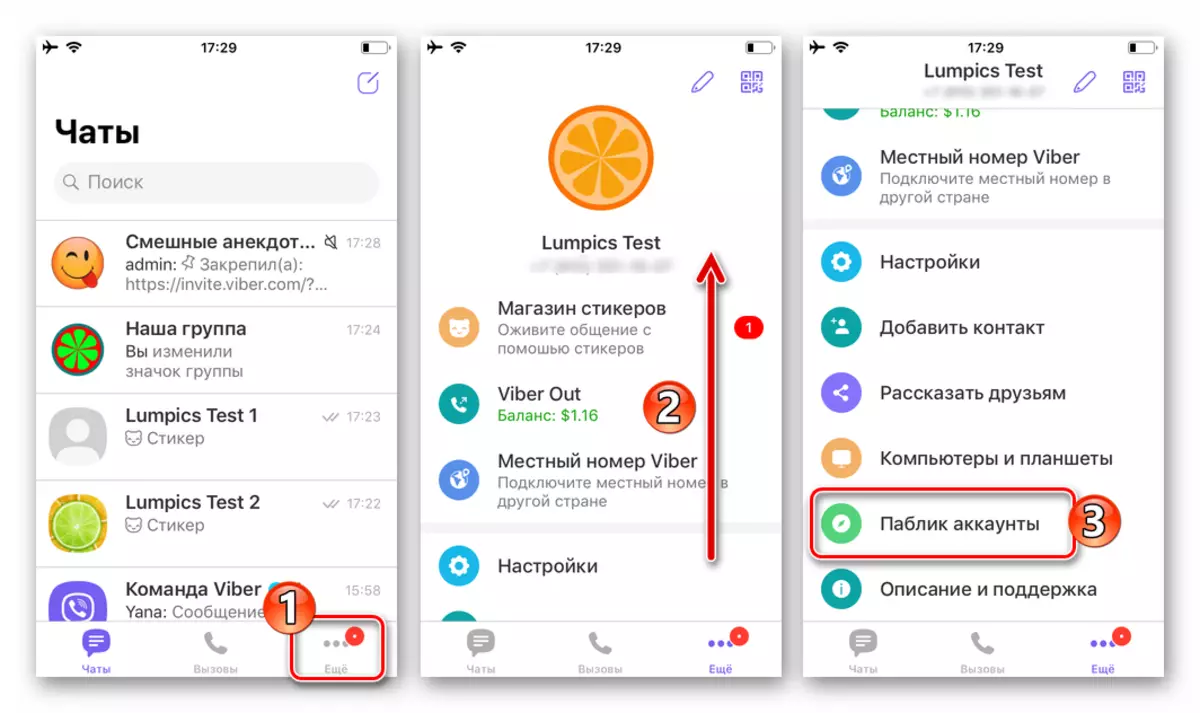
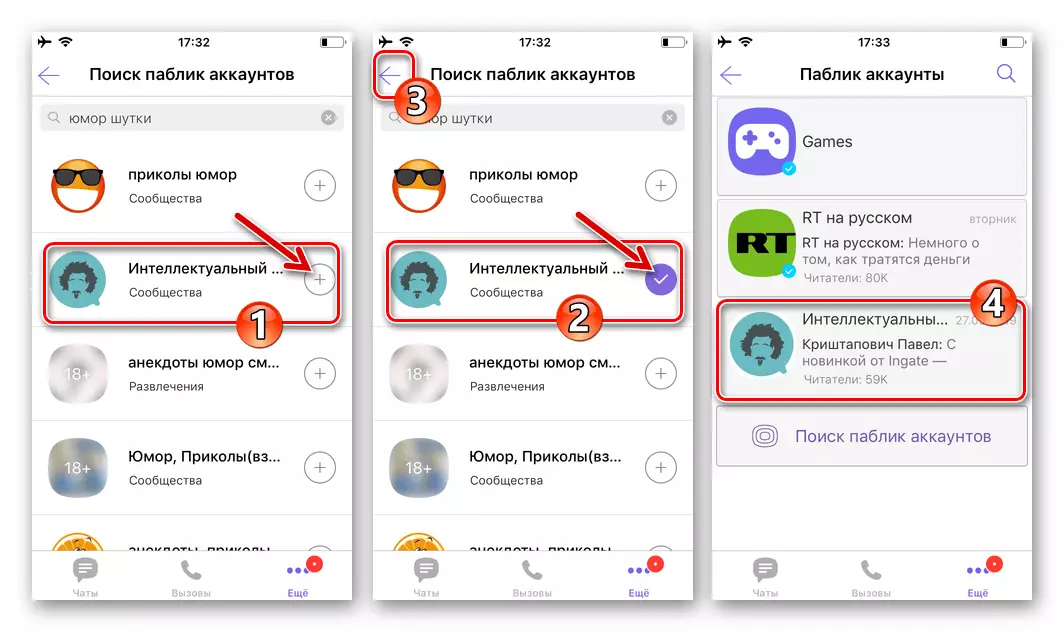
အုပ်စုဖွဲ့ chats
Viber ရှိ "ရိုးရှင်းသော" အုပ်စုများလည်ပတ်မှုနိယာမသည် Messenger Client Applications အားလုံးအတွက် Messenger client applications များအတွက်တစ်ခုဖြစ်ပြီး Android ပတ်ဝန်းကျင်တွင်သဘာ 0 ပတ် 0 န်းကျင်တွင်လေ့ကျင့်ရန် iPhone နှင့်ဤသို့သောစကားဝိုင်းများကိုရှာဖွေခြင်းဖြစ်သည်။ အုပ်စုလိုက်စကားပြောခြင်း၏တည်ရှိမှုကိုသင်လေ့လာပြီးပါ 0 င်လိုပါကသင်တန်းသားများသို့မဟုတ်အုပ်ချုပ်ရေးမှူးတစ် ဦး ကိုဆက်သွယ်ပါ။ အုပ်စုတွင်ပါဝင်သောမည်သည့်အသုံးပြုသူမဆို chat parameterscers မျက်နှာပြင်ရှိ option ကိုအသုံးပြုခြင်းအားဖြင့်သင့်အားထည့်နိုင်သည်။ အုပ်စုလိုက်စကားပြောဆိုမှုကျူးလွန်သူသည် link-infition ကိုပိုင်ဆိုင်သည်။ ၎င်းသည်သင့်ကိုအလွယ်တကူပို့ပေးလိမ့်မည်။
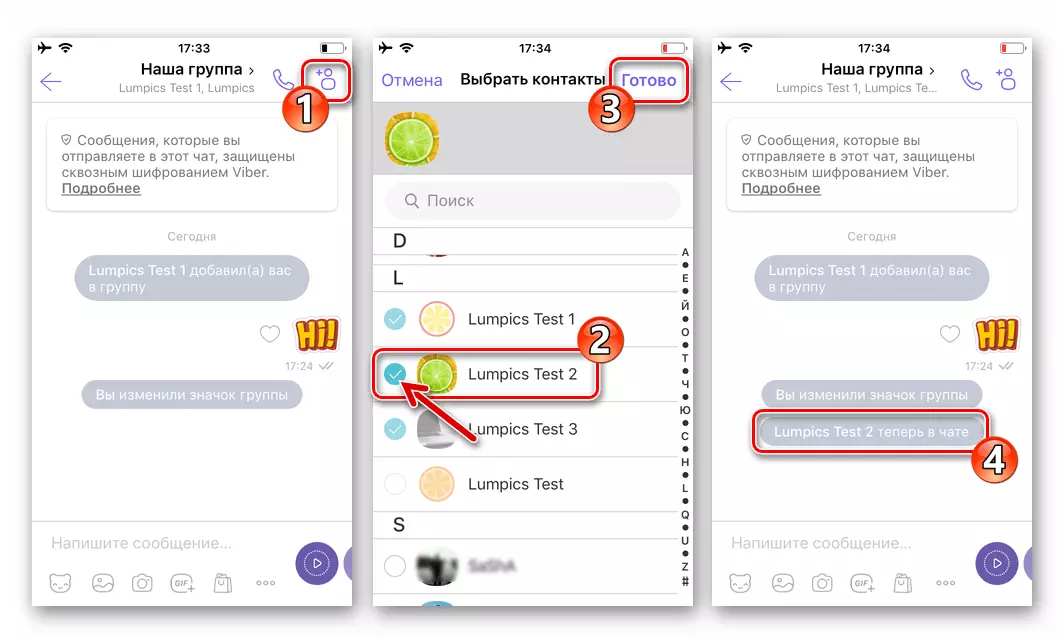
ပြတင်းပေါက်
PC အတွက် Viber တွင် Viber တွင်၎င်းတို့၏ရှာဖွေမှုအပါအ 0 င်တခြား Messenger အဖွဲ့ဝင်များနှင့်စမတ်ဖုန်းများပါ 0 င်သည့်အဖွဲ့များနှင့်အပြန်အလှန်ဆက်သွယ်မှုကိုအလွန်ရိုးရှင်းစွာပြုလုပ်သည်။

အတူရှိခြင်း
- Windows Windovs ရှိအလုပ်သမား 0 န်ဆောင်မှုခံယူသူအား 0 င်းဒိုးကိုဖွင့ ်. "Search" နယ်ပယ်တွင်ဖွင့်ထားသော dialogs များနှင့်အုပ်စုလိုက်စကားဝိုင်းများစာရင်းအထက်တွင်တည်ရှိသည်။
- ရှာဖွေမှုရှာဖွေမှု၏ပထမအက္ခရာအဖြစ် "@" သင်္ကေတကိုရိုက်ထည့်ပါ။
- Next သည် Messenger တွင်ရပ်ရွာအမည်ရှိလူထု၏အမည်ကိုရိုက်ပါသို့မဟုတ်လိုချင်သောပေါင်းသင်းမှု၏ဘာသာရပ်ကိုဖော်ပြသည့်သင်္ကေတပြီးနောက်စကားလုံး / စကားစုကိုရိုက်ထည့်ပါ။
- ရလဒ်အကြားရှာဖွေတွေ့ရှိနိုင်သောရပ်ရွာရှာဖွေရေးရှာဖွေရေးအမည်ကိုနှိပ်ပါ, အဲဒီနောက်စာပေးစာယူ area ရိယာထဲမှာတွေ့ရတဲ့ "Join" ခလုတ်ကိုနှိပ်ပါ။
- 0 င်းဒိုးအတွက် Messenger Application မှတစ်ဆင့် Viber အသိုင်းအ 0 ိုင်းသို့ဤ 0 င်ရောက်ခြင်းတွင်၎င်းတွင်ဖော်ပြထားသောသတင်းအချက်အလက်များကိုသင်ဆက်လက်ကြည့်ရှုနိုင်သည်။
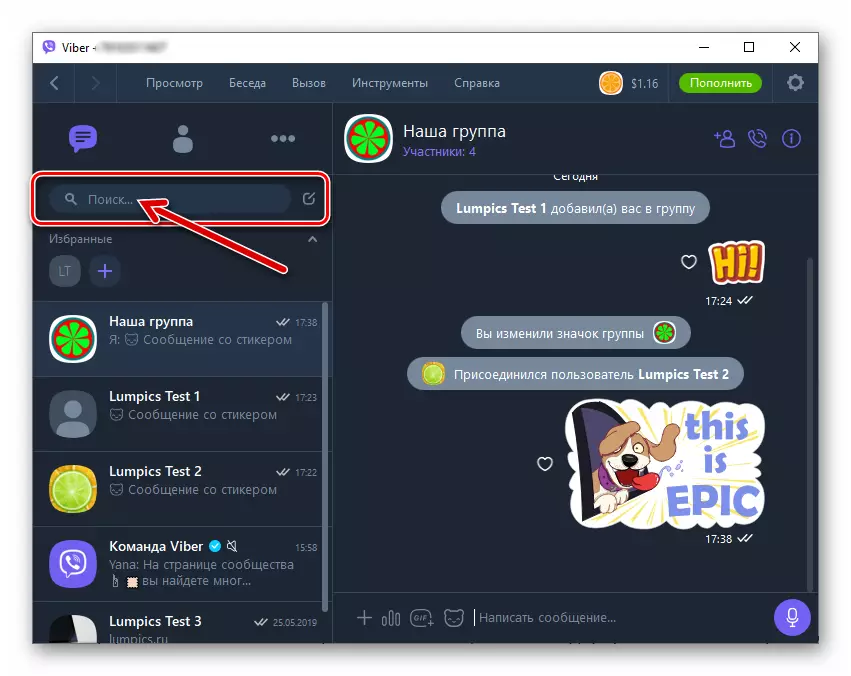
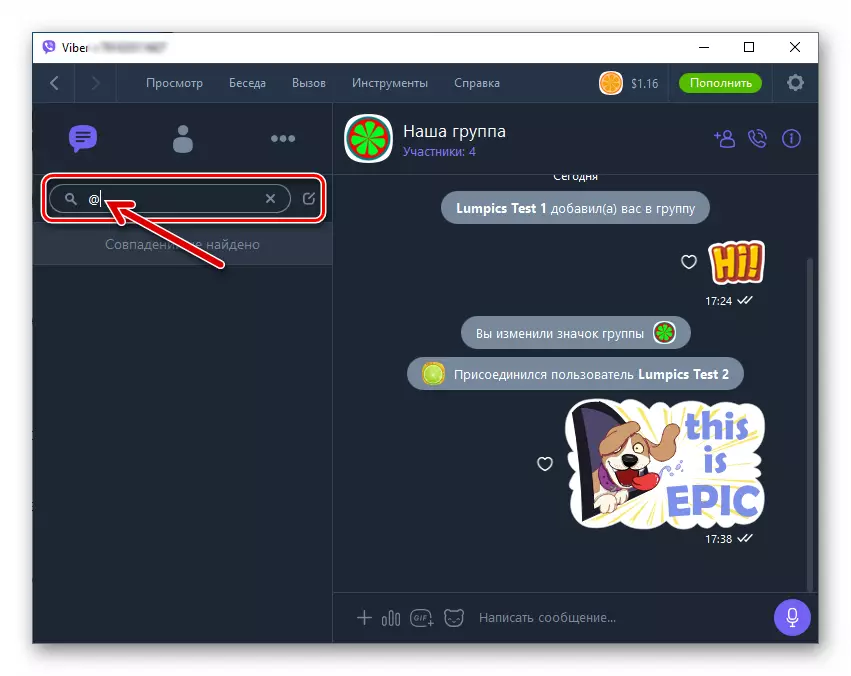
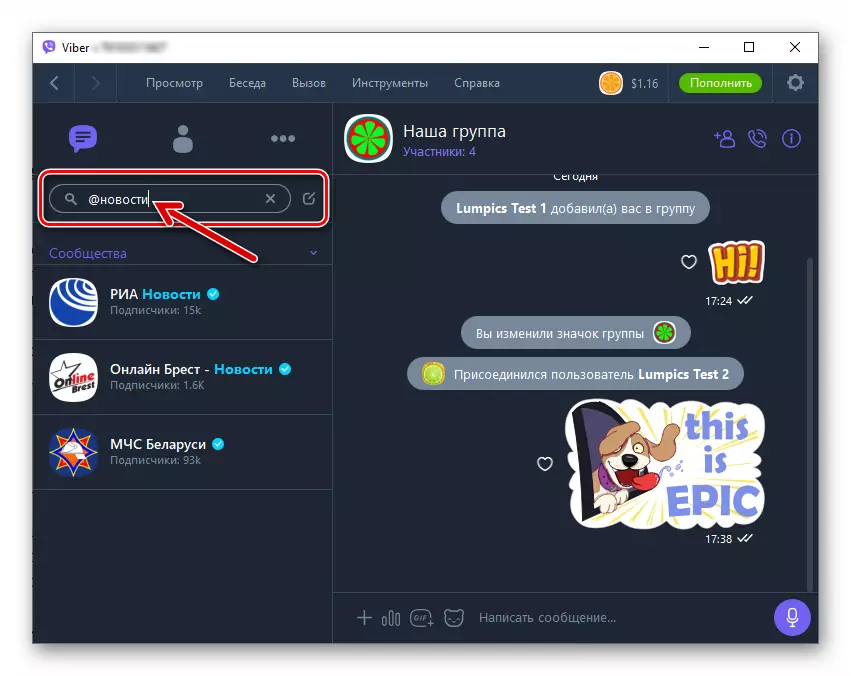
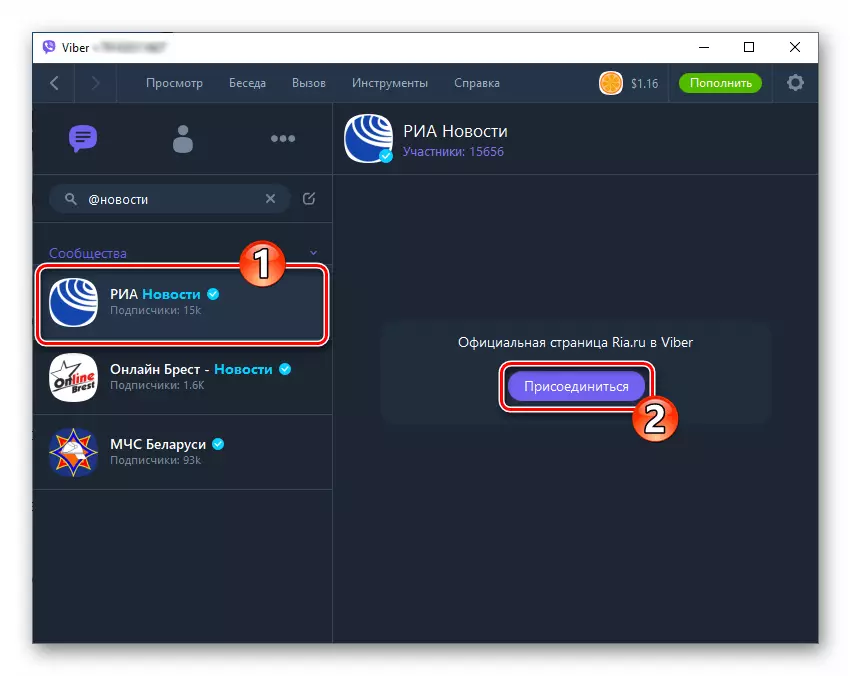
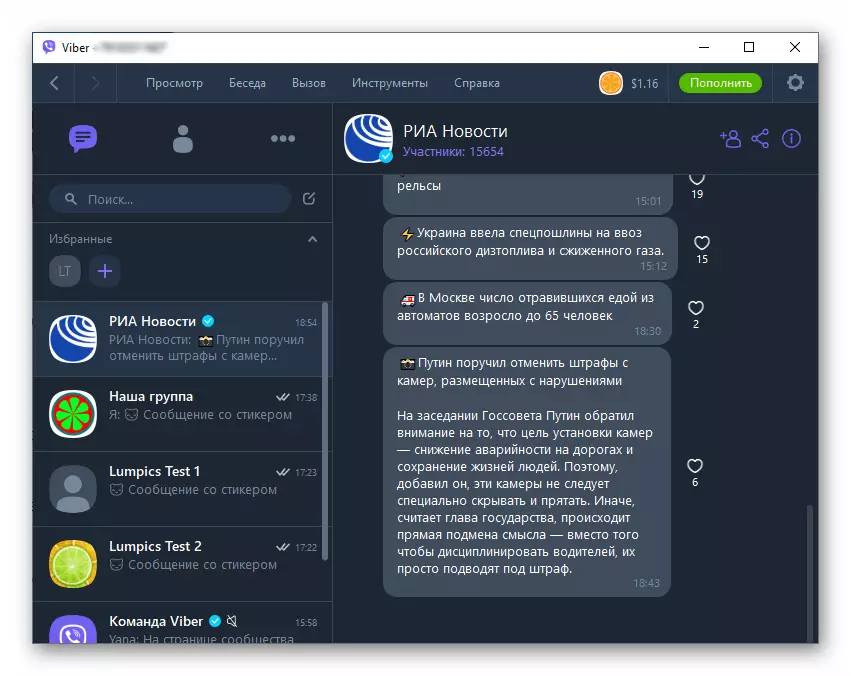
အများပြည်သူအကောင့်များ
- "Public Account" Tab ("သုံးပွင့်ဆိုင်" ခလုတ် ("သုံးခု" ခလုတ်ကို ("သုံးခု" ခလုတ်ကို ("သုံးခု" ခလုတ်ကိုသွားပါ။
- "Search Public Accounts" ကိုနှိပ်ပါ။
- နောက်တစ်ခုကသင်စိတ်ဝင်စားသည့် Viber Public Catalog တွင်သင်စိတ်ဝင်စားသော Viber Public Catalog တွင်ပြသနိုင်သည့် Viber Public Catalog တွင်ပြသနိုင်သည့် Viber Public Catalog တွင်ပြသနိုင်သည်။
- လမ်းညွှန်၏ပါ 0 င်မှု၏ပါ 0 င်မှုများကိုလေ့လာခြင်းသည် Channel System မှအဆိုပြုထားသောလိုင်းများစာရင်းတွင်ပါ 0 င်သောသင့်လျော်သောအကောင်အထည်ဖော်မှုကိုရှာဖွေခြင်းကိုရှာဖွေခြင်း,
- အများပြည်သူဆိုင်ရာမှတ်တမ်းကိုသင်စိတ်ဝင်စားကြောင်းတွေ့ရှိပြီးနောက်၎င်း၏အမည်ပါသောဒေသရှိ "+" ခလုတ်ကိုနှိပ်ပါ။
- ထို့နောက် "အသုံးပြုမှုဆိုင်ရာစည်းကမ်းချက်များ" ကို "လက်ခံခြင်းနှင့်ဆက်လက်ပြုလုပ်ခြင်း" ကိုနှိပ်ပါ။
- ချက်ချင်းပင်သင့် Messenger သို့အများပြည်သူထံပို့ဆောင်ခြင်းများကိုချက်ချင်းစတင်ရောက်သည်။
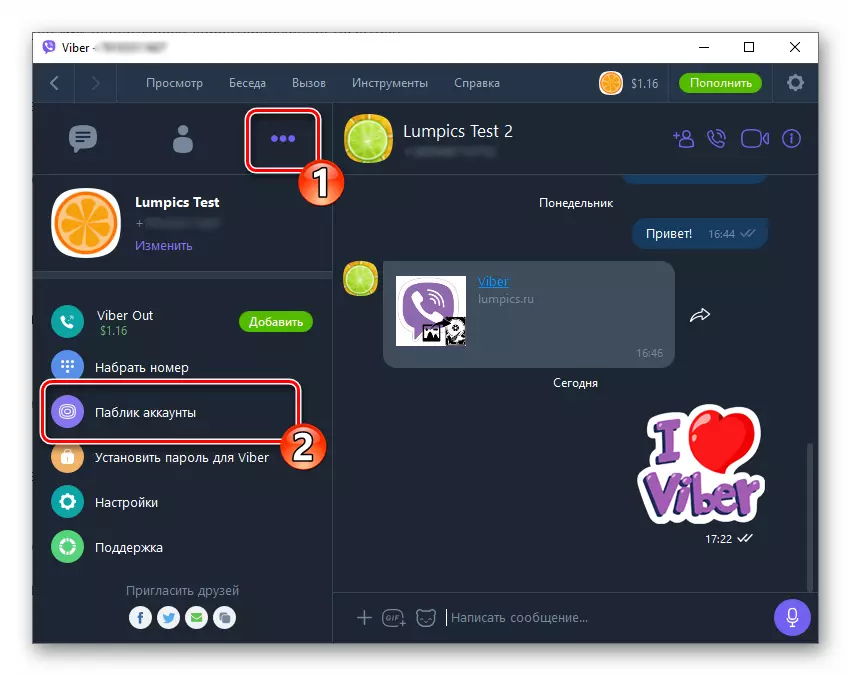
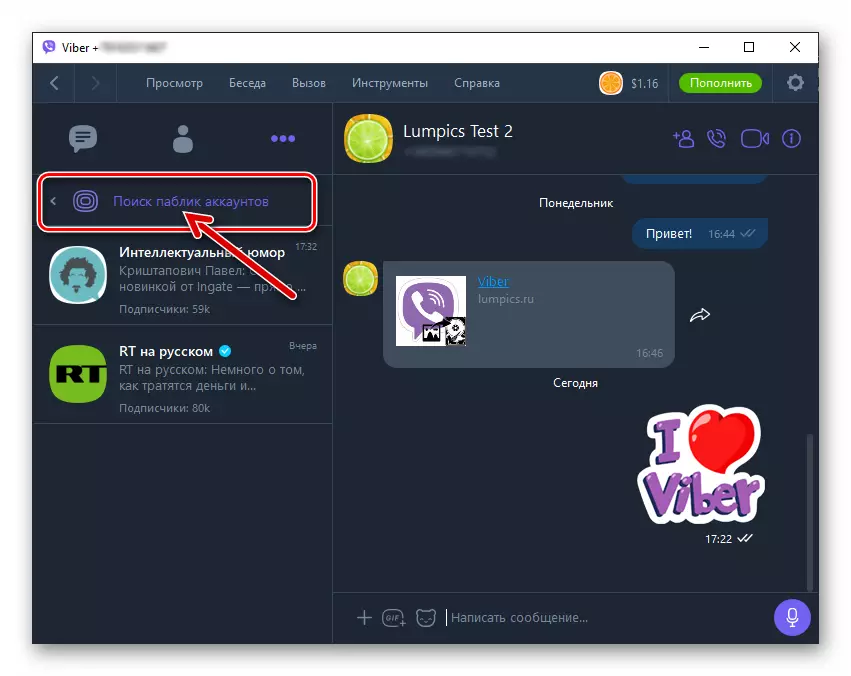
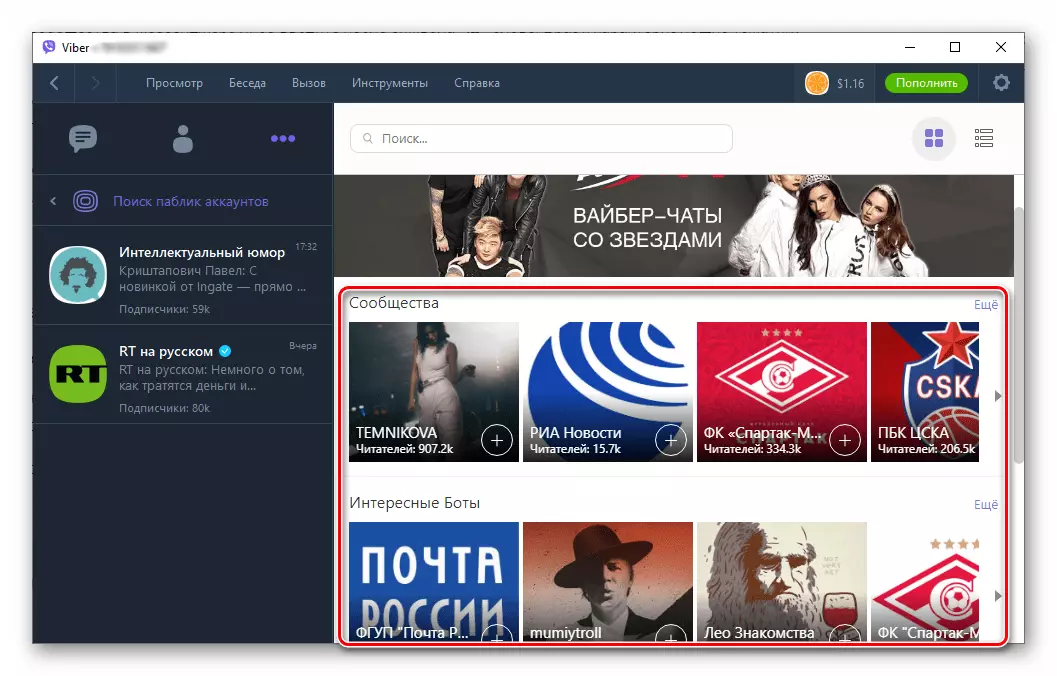
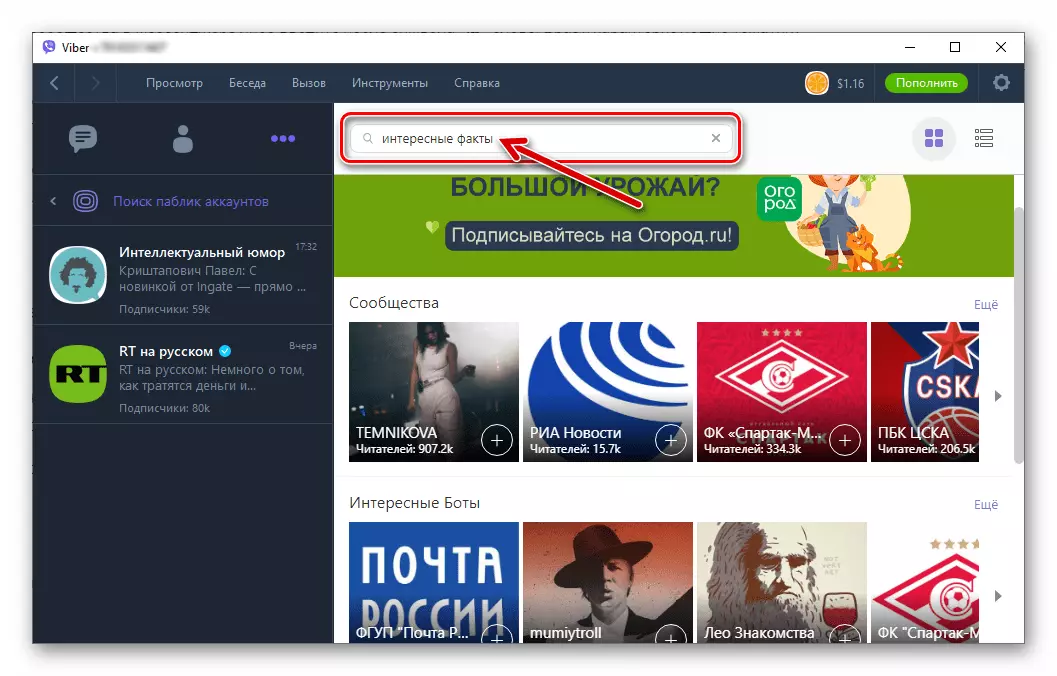
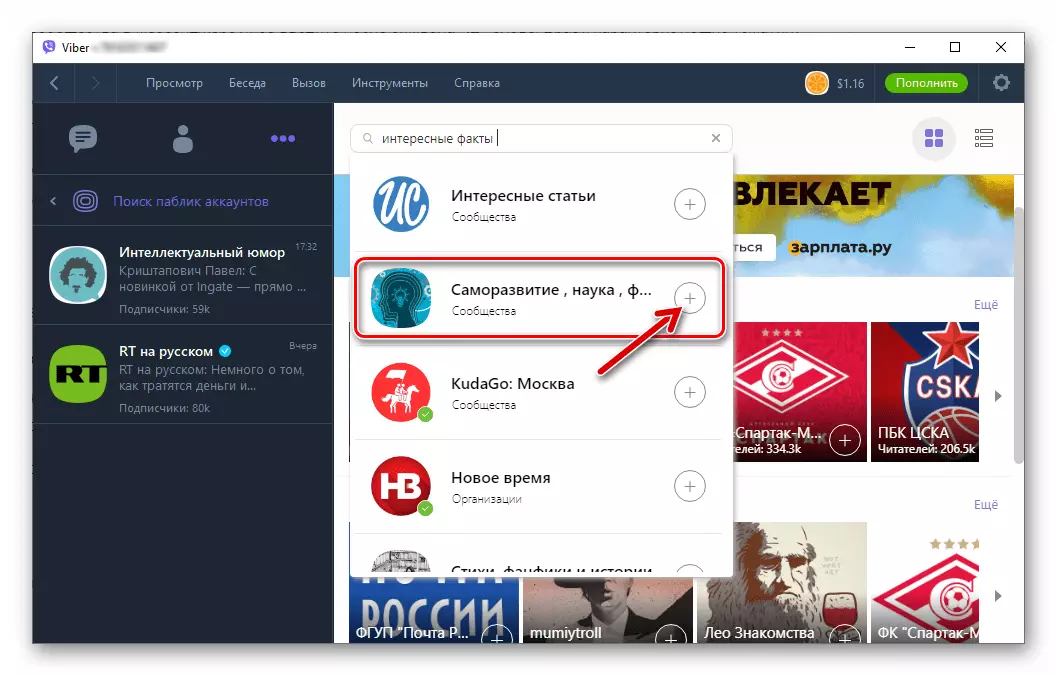
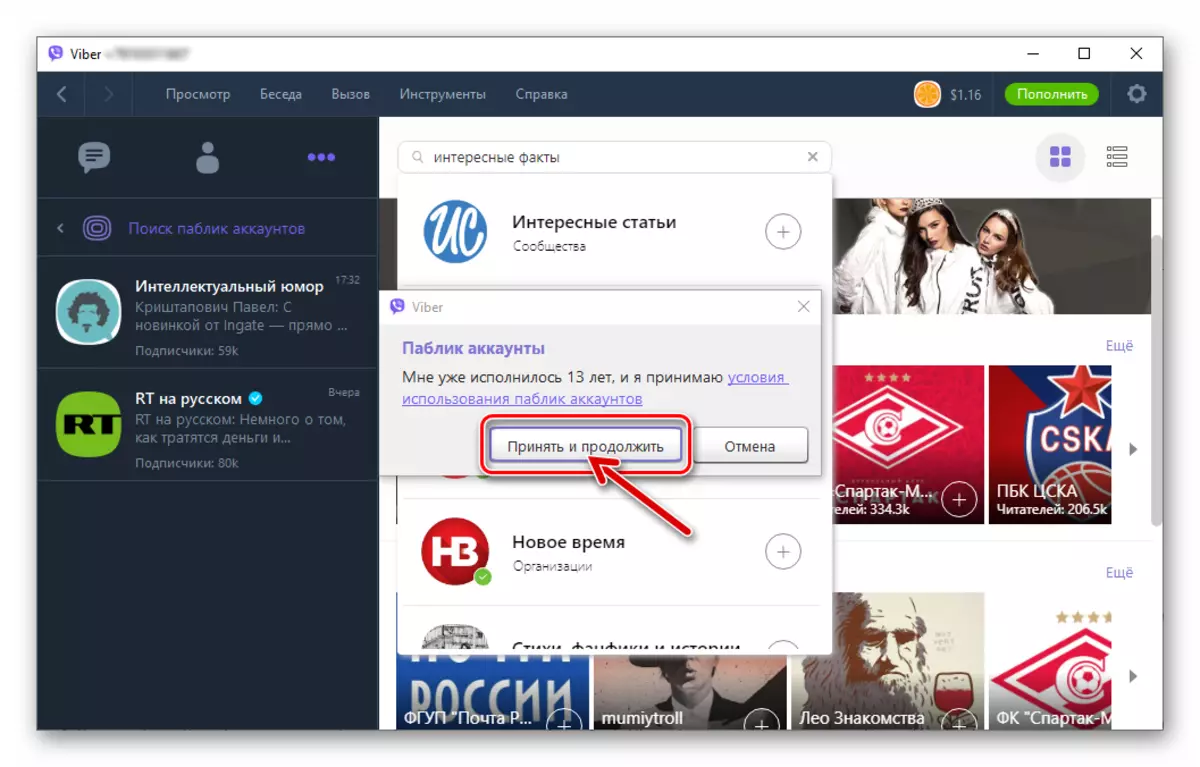
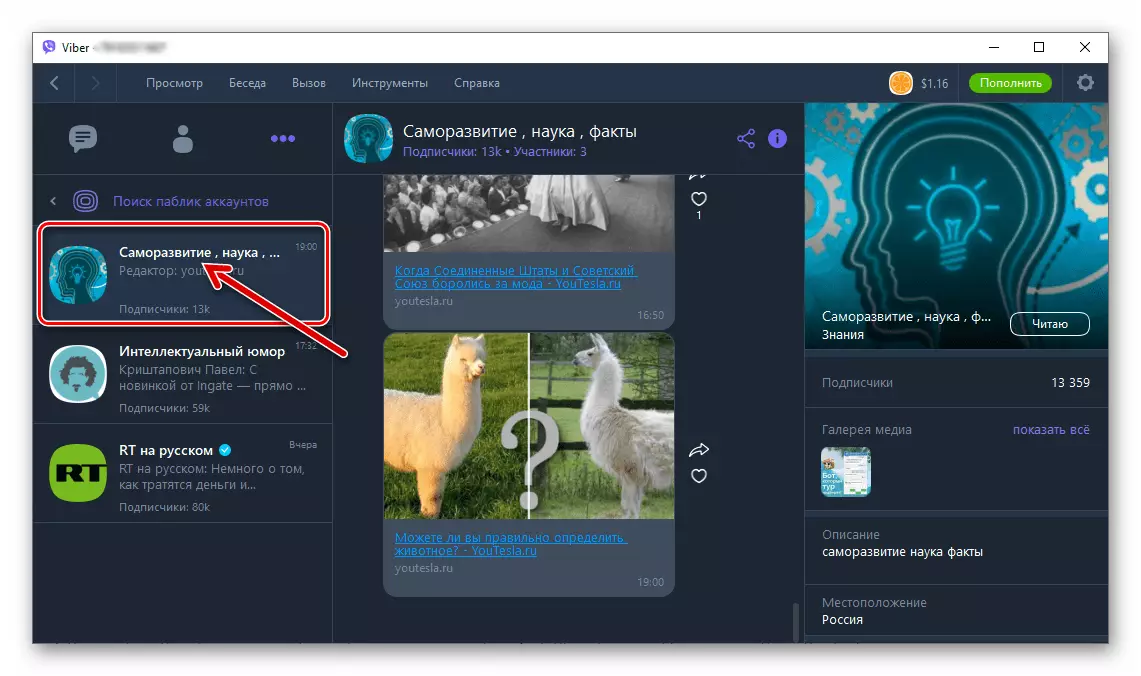
အုပ်စုဖွဲ့ chats
"သာမန်" အုပ်စုများသည်မည်သည့်နည်းဖြင့်မဆိုကွန်ပျူတာအတွက် Messenger Application မှကြည့်ရှုစစ်ဆေးသည်။ ထိုကဲ့သို့သောပေါင်းစည်းမှုအတွက် entry ကိုတစ် ဦး မည်သည့်ကိစ္စတွင်မဆိုအုပ်စုဖွဲ့စကားပြောခြင်းတွင်ပါဝင်ပတ်သက်သူပါဝင်သူကိုဆက်သွယ်ပါလိမ့်မယ်။ နှင့်အသင်းအုပ်ချုပ်ရေးမှူးနှင့်အခြားအုပ်စုအသုံးပြုသူမည်သည့်အခြားအုပ်စုသည်အခြားပိုင်ရှင်များကိုအခြားပိုင်ရှင်များကိုထည့်သွင်းနိုင်သည့် Messenger ၏ Windows ဗားရှင်းအပါအ 0 င်ရွေးချယ်စရာများကို အသုံးပြု. ၎င်းမှအခြားပိုင်ရှင်များကိုထည့်သွင်းနိုင်စွမ်းရှိသည်။

ကောက်ချက်
0 န်ဆောင်မှု client application နှင့်လိုက်လျောညီထွေဖြစ်အောင် OS ကိုမခွဲခြားဘဲ Viber တွင် Viber တွင်သင်မြင်နိုင်သည်။ သမားရိုးကျအုပ်စုလိုက် chats များ, ရည်မှန်းချက်နှင့် 4 င်းတို့၏လုပ်ငန်းဆောင်တာများနှင့်၎င်းတို့၏လုပ်ငန်းဆောင်တာတို့၏အဓိပ္ပာယ်ကိုအနေဖြင့်ခွင့်ပြုချက်မရှိသောလူပုဂ္ဂိုလ်များကိုရှာဖွေရန် Messenger tools များကိုတပ်ဆင်ရန်ခွင့်မပြုပါ။
